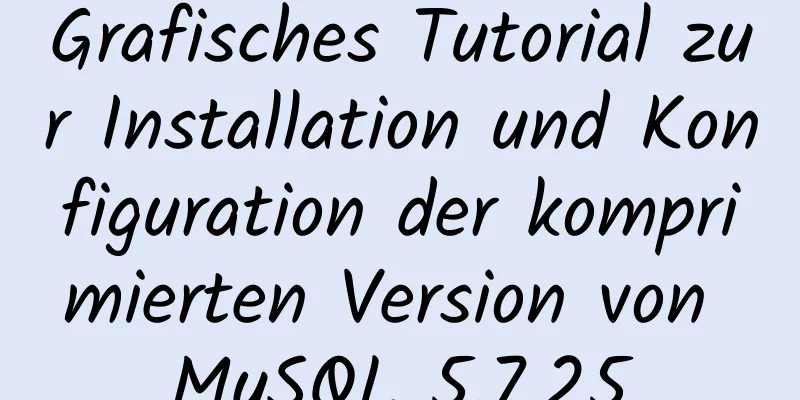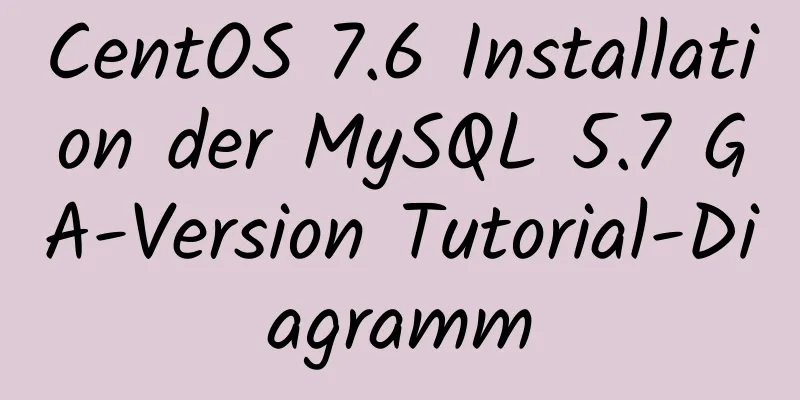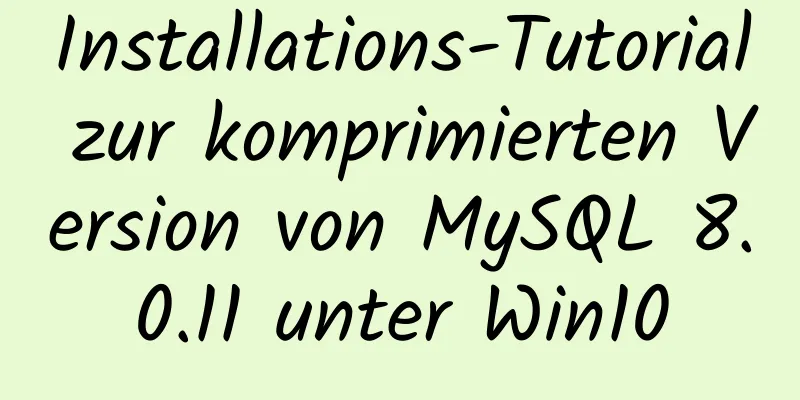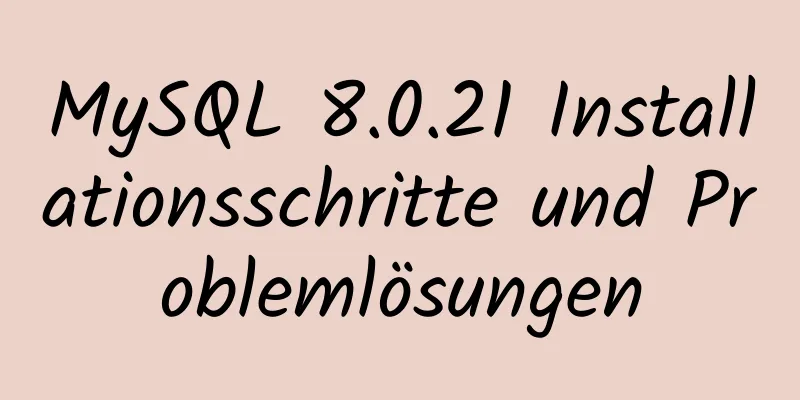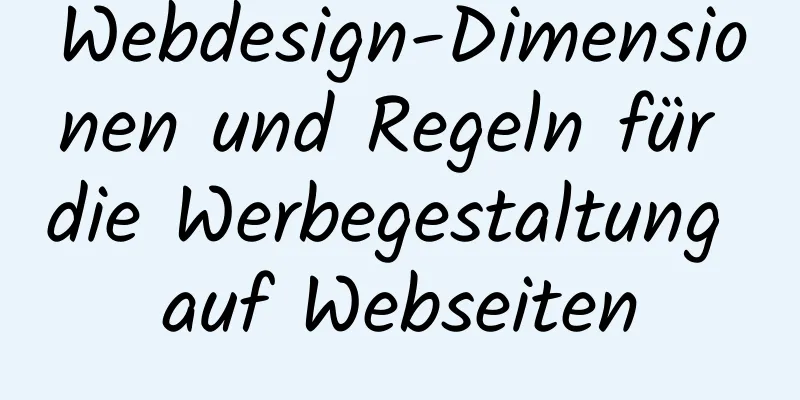Tutorial zur Installation von Android Studio unter Ubuntu 19 und darunter

|
Aus Erfahrung weiß man, dass es eine gute Angewohnheit ist, sich nach der Erledigung einer Aufgabe Notizen zu machen! Die Installationsumgebung ist Ubuntu Erster Download: 1. Android Studio Download-Link: Hier ist die offizielle Website 2. Java JDK Download-Link: Offizielle Java-Website Was Sie hier herunterladen müssen, ist Der zweite Schritt besteht darin, die heruntergeladene Datei direkt in das heruntergeladene Verzeichnis zu entpacken Klicken Sie mit der rechten Maustaste, um an den aktuellen Speicherort zu extrahieren Schritt 3 Installieren Sie Java und Android Verwenden Sie den Befehl cp -r, um die heruntergeladene Datei direkt in das Verzeichnis /opt/file zu kopieren cp -r android-studio-ide-191.5900203-linux.tar.gz /opt/ cp -r jdk-13.0.1 /opt/ Hier verwende ich die dekomprimierte Datei direkt und verschiebe die dekomprimierte Datei in das opt-Softwareverzeichnis. Der vierte Schritt besteht darin, eine Datei ähnlich der Java-Umgebungsvariable zu installieren Öffnen Sie das Terminal und geben Sie den folgenden Befehl ein, um die Profildatei zu öffnen cd /usw./ sudo vim-Profil Sie sehen die folgende Schnittstelle:
Fügen Sie unten Folgendes hinzu
#Java-Installationsumgebung export JAVA_HOME=/opt/jdk-13.0.1
exportiere JRE_HOME=${JAVA_HOME}/jre
export CLASSPATH=.:${JAVA_HOME}/lib:${JRE_HOME}/lib
export PATH=${JAVA_HOME}/bin:$PATH Speichern und beenden. Nachdem die Änderung abgeschlossen ist, führen Sie Nachfolgend sehen Sie die Profildatei, die geschrieben wurde
Geben Sie zu diesem Zeitpunkt Führen Sie die Installation erneut durch und prüfen Sie, ob der Installationspfad korrekt ist, oder lesen Sie die Artikel anderer Benutzer zur Ubuntu-Konfiguration und -Installation von Java JDK. Der letzte Schritt besteht darin, Android Studio zu öffnen und das SDK herunterzuladen cd /opt/android/android-studio-ide-191.5900203-linux/android-studio/bin ./studio.sh Dieses Tutorial endet hier. Ich habe mir vorher die Beiträge anderer Leute angesehen und alle sagten, dass sie zuerst das SDK installieren müssten. Ich habe es jedoch viele Male erfolglos versucht. Schließlich, als ich fast aufgegeben hätte, habe ich es direkt unter Android Studio installiert. Sehr glücklich, je härter Sie arbeiten, desto glücklicher sind Sie! Zusammenfassen Oben finden Sie das Tutorial zur Installation von Android Studio unter Ubuntu 19 und darunter. Ich hoffe, es ist hilfreich für Sie. Wenn Sie Fragen haben, hinterlassen Sie mir bitte eine Nachricht und ich werde Ihnen rechtzeitig antworten. Ich möchte auch allen für ihre Unterstützung der Website 123WORDPRESS.COM danken! Das könnte Sie auch interessieren:
|
<<: Ein magischer MySQL-Deadlock-Troubleshooting-Datensatz
Artikel empfehlen
Detaillierte Erklärung der Requisiten und Kontextparameter der SetUp-Funktion in Vue3
1. Der erste Parameter props der setUp-Funktion s...
JS verwendet die Methode „reduce()“, um Baumstrukturdaten zu verarbeiten
Inhaltsverzeichnis Definition Grammatik Beispiele...
So passen Sie die Textgröße im Webdesign an: Kleiner Text, großes Erlebnis
Mit der Verbreitung mobiler Endgeräte wie dem iPa...
So erlauben Sie den Remotezugriff auf offene Ports in Linux
1. Ändern Sie die Firewall-Konfigurationsdatei # ...
Detaillierte Erklärung zur Verwendung von Tomcat Native zur Verbesserung der Tomcat IO-Effizienz
Inhaltsverzeichnis Einführung So stellen Sie eine...
So verwenden Sie ein Domestic Image Warehouse für Docker
1. Problembeschreibung Aus bestimmten Gründen ist...
Tutorial zu HTML-Tabellen-Tags (27): Zell-Hintergrundbild-Attribut BACKGROUND
Wir können ein Hintergrundbild für die Zelle fest...
So stellen Sie ein Angular-Projekt mit Docker bereit
Es gibt zwei Möglichkeiten, Angular-Projekte mit ...
Prozessanalyse der Bereitstellung von ASP.NET Core-Anwendungen auf dem Linux-System Docker
Inhaltsverzeichnis 1. Systemumgebung 2. Betriebsa...
So vereinfachen Sie Redux mit Redux Toolkit
Inhaltsverzeichnis Probleme, die Redux Toolkit lö...
Lösung für den Fehler beim Kompilieren des LVGL-Emulators unter Linux
Inhaltsverzeichnis 1. Fehlerphänomen 2. Fehlerana...
Bezüglich des Problems der Verwendung von Webpack-Anweisungen in VSCode, das anzeigt: „Weil das Ausführen von Skripten in diesem System verboten ist“ (perfekte Lösung)
Wenn ich Vue lerne und immer Webpack-Anweisungen ...
Warum sollten MySQL-Felder NOT NULL verwenden?
Ich habe vor Kurzem in einer neuen Firma angefang...
Eine kurze Analyse der MySQL-Sicherung und -Wiederherstellung
Inhaltsverzeichnis 1. Einleitung 2. Einfache Defi...
Floaten und Floaten löschen in der Übersichtsseite
1. Float: Der Hauptzweck besteht darin, den Effek...